Съхраняването на файловете ви в облака има много предимства. Можете да преглеждате файловете си от всеки телефон, таблет или компютър, който е свързан с интернет, а облакът също може да осигурява архивиране на файлове, така че те никога няма да изчезнат, ако телефонът ви се загуби или компютърът ви се срине. Използването на облака е невъзможно, но избирането на коя услуга да се използва е малко по-трудно.
Поради тази причина съм съставил справочник за най-популярните услуги за съхранение на облаци, който обхваща как работят те и техните силни и слаби страни. Също така подчертах някои по-малко известни опции, ако искате да се измъкнете от мейнстрийма.
Забележка на редакторите, 25 март 2016 г.: Това ръководство първоначално включва услугата за съхранение на облак Copy, но ние я премахнахме, защото се изключва на 1 май 2016 г.
Сравнение на облачните хранилища
| OneDrive | Dropbox | Google Диск | Кутия | Amazon Cloud Drive | |
|---|---|---|---|---|---|
| Ограничения за размера на файла? | 10GB | 10GB с уебсайт, нито с приложения за Dropbox | 5TB | 250MB за свободен план, 5GB за платен личен план | 2GB * |
| Безплатно хранилище? | 5GB ** | 2GB | 15GB | 10GB | Не*** |
| Мога ли да спечеля допълнително свободно пространство? | Не** | да | Не | Не | Не |
| Платени планове | $ 2 / месец за 50GB ** | $ 10 / месец за 1TB | $ 2 / месец 100GB, $ 10 / месец за 1TB | $ 10 / месец за 100GB | $ 12 / година за неограничени снимки, $ 60 / година за неограничени файлове |
| Поддържани операционни системи | Windows, Mac, Android, iOS, Windows Phone | Windows, Mac, Linux, Android, iOS, Windows Phone, BlackBerry, Kindle Fire | Windows, Mac, Android, iOS | Windows, Mac, Android, iOS, Windows Phone, BlackBerry | Windows, Mac, Android, iOS, Kindle Fire |
* Няма ограничение за размера на файла с десктоп приложения.
** В началото на 2016 г. Microsoft ще промени свободното си пространство от 15GB на 5GB и ще предложи $ 2 на месец за 50GB платен план, вместо предишните си предложения. Освен това вече няма да ви позволи да печелите безплатно хранилище.
*** Amazon Cloud Drive предлага ограничено свободно съхранение с абонамент Amazon Prime.
Преди да започнем, само бележка за iCloud Drive на Apple. Не съм го включил тук, защото услугата не е достъпна за Android и наистина е предназначена да се използва в екосистемата на Apple, което означава, ако използвате Mac компютри и iOS устройства заедно. Ако използвате предимно Apple продукти, това е солиден избор за съхранение в облака. За пълно изчерпване на неговите функции, цени и наличност, вижте ръководството на CNET за Apple iCloud Drive.
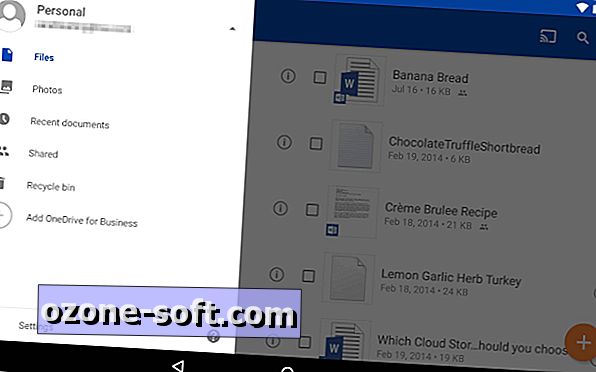
OneDrive
Първо е OneDrive, опцията за съхранение на Microsoft. Тези, които използват Windows 8 и 10, имат OneDrive вградена в тяхната операционна система, където се показва във файловия браузър до всички файлове на твърдия диск на компютъра. Всеки обаче може да го използва в мрежата, като изтегли настолно приложение за Mac и по-стари версии на Windows или приложенията OneDrive Android, iOS, Windows Phone и Xbox.
Можете да съхранявате всякакъв вид файлове в услугата, включително снимки, видео и документи, и след това да имате достъп до тях от всеки компютър с Windows или мобилни устройства. Услугата организира вашите файлове по тип за вас, така че е лесно да намерите това, което ви трябва.
Приложенията за Android, iOS и Windows Phone имат автоматично качване на снимки, което означава, че когато снимате снимка с телефона си, тя автоматично се запазва в профила ви. Най-голямото предимство на OneDrive е, че работи в тясно сътрудничество с приложенията на Microsoft Office, като Word или PowerPoint, така че когато стартирате едно от тези приложения, ще видите списък с последните документи, записани в OneDrive. Ако имате абонамент за Office 365 и отворите документ, запазен в OneDrive, можете да работите с него в реално време с други хора. Дори ще можете да видите промените, които правят, докато ги правят.
Microsoft се надява, че OneDrive ще бъде мястото, където ще съхранявате вашите снимки, и компанията работи по технология, която в крайна сметка ще сортира всички направени от вас снимки въз основа на това колко важни и значими са те. Например, ако направите снимка на децата си, снимка на специално хранене и снимка на мястото за паркиране, за да можете да намерите колата си по-късно, OneDrive ще може да разбере значението на всяка снимка, освен тези, които смята, са най-полезни и изхвърлят останалите. Това все още е нещо голямо за OneDrive, но ви дава представа как се движи Microsoft.
В края на 2015 Microsoft обяви, че вече няма да предлага неограничено облачно хранилище на абонатите на Office 365. Вместо това, те са ограничени до 1TB. Освен това, започвайки в началото на 2016 г., плановете за съхранение от 100GB и 200GB ще бъдат преустановени, заменени с 50GB за $ 1.99 на месец план. Вече няма да получавате допълнително пространство, ако позволите на приложенията OneDrive автоматично да архивират снимки в телефона си. И накрая, всеки, който има акаунт в Microsoft, ще получи само 5 GB безплатно място за съхранение, вместо 15GB. Ще актуализираме това ръководство през 2016 г., когато тези промени бъдат направени.
Където се отличава
- Работи безпроблемно с устройствата на Windows, защото е вградена в операционната система Windows.
- Лесно е да отваряте и редактирате файлове от OneDrive в другите приложения на Microsoft, като Word или Excel.
- Регистрирането за OneDrive ви осигурява акаунт на Microsoft, който ви дава достъп до Outlook, Xbox Live и други услуги на Microsoft.
Където тя пада
- Автоматичната файлова организация на OneDrive не винаги поставя файловете в правилните папки.
Най-добро за: Ако имате компютър, таблет и телефон с Windows и трябва да стигнете до файловете си от всяко устройство с малко усилия.
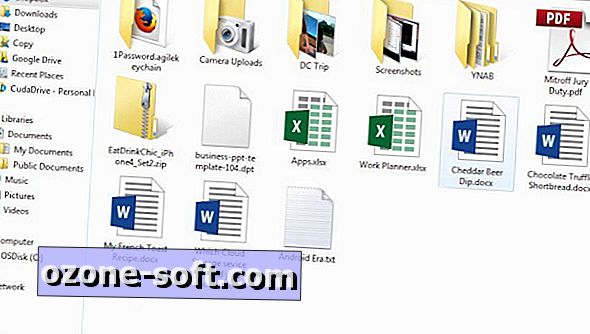
Dropbox
Dropbox е фаворит в света на облачните хранилища, защото е надежден, лесен за използване и лесен за създаване. Файловете ви живеят в облака и можете да стигнете до тях по всяко време от уебсайта на Dropbox, приложенията за настолни компютри за Mac, Windows и Linux (Ubuntu, Debian, Fedora или да компилирате собствените си), или мобилните устройства с iOS, Android, BlackBerry и Kindle Fire приложения.
Можете да съхранявате всякакъв вид файлове в Dropbox, като ги качвате на уебсайта или да го добавяте с десктоп приложения. Тези приложения живеят във вашата файлова система, така че лесно можете да премествате файлове от компютъра си в облака и обратно, като ги плъзгате и пускате в папката на Dropbox. Услугата автоматично и бързо синхронизира файловете ви във всичките ви устройства, така че да имате достъп до всичко, навсякъде. Няма ограничение за размера на файловете, които качвате в Dropbox с десктоп или мобилни приложения, но за по-големи файлове може да са необходими няколко часа, за да се качат, в зависимост от скоростта на връзката ви.
Dropbox получава много похвали за чистия си дизайн и с право. Въпреки, че не съм фен на уебсайта на Dropbox, защото дизайнът е много основен и не ви дава много възможности за преглед и организиране на файловете, мобилните му приложения и приложенията за настолни компютри са красиви и лесни за навигация.
Dropbox дава на потребителите си много възможности да получат допълнително място за съхранение, за да увеличат ниските 2GB, които получавате, когато се регистрирате. Ако участвате в ръководството за бързо начало, получавате 250MB. Включете функцията за автоматично качване на снимки на някое от мобилните приложения, за да получите 3 GB допълнително пространство (можете да получите само общо 3 GB, а не на устройство). Можете да спечелите 500MB за всеки приятел, който се отнася за Dropbox, който всъщност се регистрира за услугата, общо до 16 GB, или 32 реферала.
Където се отличава
- Dropbox работи еднакво добре на персонални компютри и Mac, Android и iOS.
- Услугата е толкова проста и елегантно проектирана, че е лесно за всеки да овладее.
- Нейните настолни приложения безпроблемно се смесват с файловата система на вашия компютър.
Където тя пада
- Уебсайтът на Dropbox не ви позволява да контролирате как се показват файловете ви.
Най-добро за: Просто споделяне, когато използвате тонове различни устройства.
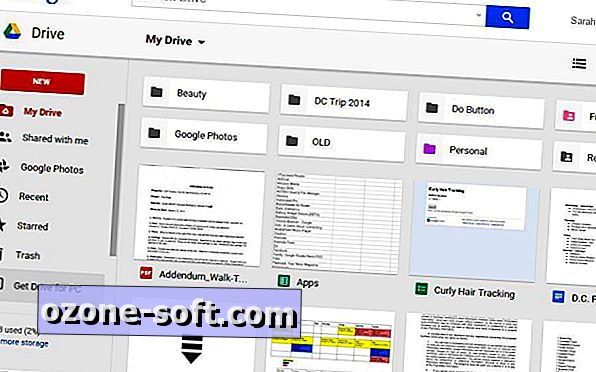
Google Диск
Google комбинира пълен набор от офис инструменти с облак съхранение в Drive. С тази услуга получавате малко от всичко, включително текстообработваща програма, приложение за електронни таблици и конструктор на презентации, както и 15 GB свободно пространство за съхранение.
Ако вече имате профил в Google, вече имате достъп до Google Диск. Просто трябва да отидете на drive.google.com и да активирате услугата. Получавате 15 ГБ дисково пространство за всичко, което качвате на Диск, включително снимки, видеоклипове, документи, файлове от Photoshop и др. Трябва обаче да споделите този 15GB с профила си в Gmail, снимките, които качвате в Google+, и всички документи, които създавате в Google Диск.
Докато имате достъп до някой от файловете си от уебсайта на Диск, можете също да изтеглите приложението за настолни компютри за компютър с Mac и PC, за да управлявате файловете от компютъра. Можете да организирате всичките си файлове в приложението за настолни компютри и да се синхронизират с облака, за да можете да стигнете до тях навсякъде.
Дискът е вграден в Google базирана операционна система Chromium, така че ако имате Chromebook, Google Диск е най-добрата опция за съхранение в облака. Подобно на други услуги за съхранение в облак, Drive има приложения за iOS и Android за преглеждане и управление на файловете от телефона ви.
Google Диск има предимството на вграден офис пакет, където можете да редактирате документи, електронни таблици и презентации, дори ако сте създали документа в друга програма. Услугата също е голяма колекция от екстри, като приложения на трети страни, които могат да изпращат факсове или да подписват документи.
Google също наскоро въведе Google Фото - онлайн шкафче за снимки, където можете да организирате снимки в албуми. Google Снимки е вградено в Диск в отделен раздел, но наистина е по-добре да отидете направо до googlephotos.com, за да виждате и организирате снимки. Не е необходимо обаче да изтегляте приложението Google Фото на телефона или таблета си, за да върнете снимките, които правите там. Приложението Google Диск може да се погрижи за това.
Това, което ми харесва най-много в Google Диск е, че можете да плъзгате и пускате файлове в уеб сайта на Диск и те ще бъдат качени автоматично. Можете също да прегледате прикачените файлове от Gmail в Google Диск и да ги запазите в облака.
Където се отличава
- Google Диск изисква много малко настройки, ако вече имате профил в Google.
- Ако използвате Gmail, лесно можете да запазвате прикачените файлове от електронната си поща директно в Диск само с няколко кликвания.
- Приложението може автоматично да архивира снимките ви самостоятелно, без да е необходимо отделно приложение за Google Фото.
Където тя пада
- Ако използвате инструментите на Google Диск за създаване на документи, електронни таблици или презентации, трябва да експортирате тези файлове, за да ги редактирате в друга програма.
- Трябва да споделите пространството за съхранение с Gmail, така че ако сте в пощенската си кутия, ще получите по-малко пространство за съхранение в облака.
Най-добро за: Google diehards или всеки, който иска няколко офис инструменти с облачното си съхранение.
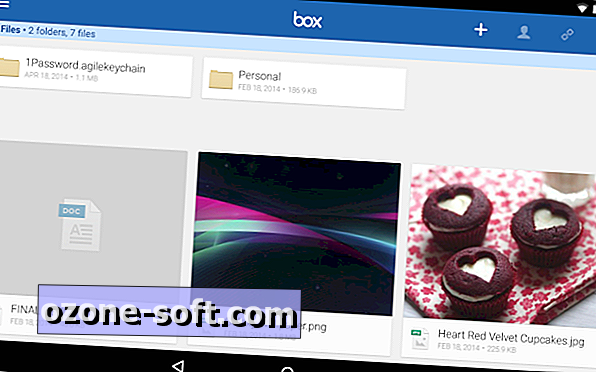
Кутия
Всеки може да се регистрира за безплатен индивидуален акаунт в Box, но безкрайният списък от функции за споделяне и поверителност на услугата е създаден специално за бизнес и ИТ потребители. Освен основната настройка за съхранение в облака, където можете да съхранявате почти всякакъв вид файлове, Box ви позволява да споделяте файлове с колеги, да зададете задачи, да оставите коментари за работата на някой, и да получавате известия, когато даден файл се промени.
Можете да прегледате файловете от сайта на Box и дори да създадете основни текстови документи в Box. Подобно на други услуги за съхранение в облак, можете да изтеглите настолно приложение и да синхронизирате файловете между вашия твърд диск и облака.
Box също ви дава много контрол върху поверителността на вашите файлове. Например, можете да решите кой в бизнеса ви може да преглежда и отваря конкретни папки и файлове, както и кой може да редактира и качва документи. Можете дори да защитавате отделни файлове с парола и да зададете дати за изтичане на валидността на споделените папки.
Бизнес потребителите също могат да свързват други приложения, като Salesforce и NetSuite, така че лесно да съхранявате документи в Box. Има и добавки за Microsoft Office и Adobe Lightroom, които ви позволяват да отваряте и редактирате файлове, записани в полето от тези приложения.
Където се отличава
- Кутията идва с много инструменти за бизнеса, включително сътрудничество и контрол на поверителността на файловете.
Където тя пада
- Безкрайният списък от функции за споделяне и конфиденциалност на услугата може да бъде изгубен от някой, който използва услугата за лично съхранение.
- Поради всички тези функции, може да се почувства преобладаващо, за да навигирате в уебсайта на полето, само ако се опитвате да управлявате няколко файла и папки.
Най-добро за: Екипи от служители, които работят заедно по проекти и големи компании, които се нуждаят от място за сигурно споделяне на документи с всички.
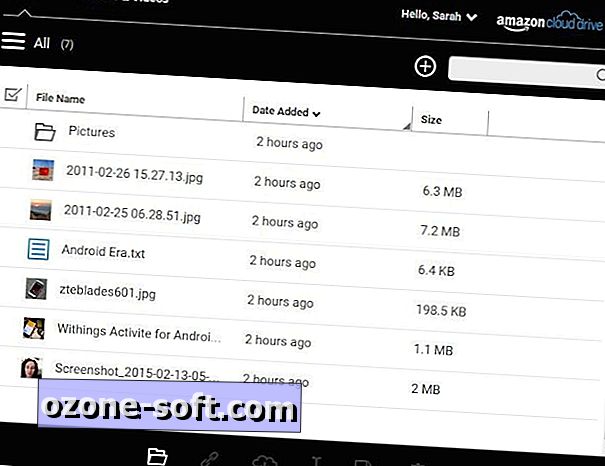
Amazon Cloud Drive
Amazon вече ви продава почти всичко под слънцето и иска да бъде мястото, където съхранявате цялата си музика, снимки, видеоклипове и други файлове. Amazon Cloud Drive съществува от няколко години, но компанията въведе нови планове за съхранение през март 2015 г .; един само за снимки и един за всички други видове файлове.
Нито един от двата плана не е свободен, но и двете имат тримесечни изпитания. Неограничен брой снимки е достъпен безплатно за всички членове на Amazon Prime или всеки, който има Fire устройство. Ако нямате абонамент Prime или телефон или таблет Fire, ще трябва да платите $ 12 на месец за съхранението.
Вярно с името си, Unlimited Photos ви дава неограничено място за съхранение на вашите снимки (GIF, JPEG, BMP, TIFF и т.н.) и 5 ГБ безплатно пространство за други типове файлове, включително видеоклипове, PDF файлове и документи.
Unlimited Всичко ви дава възможност за съхранение на неограничен брой файлове от всякакъв тип, за $ 60 на година. Няма ограничение за това колко файлове можете да качите, но всеки файл трябва да е под 2 GB, освен ако не използвате настолните приложения на Cloud Drive.
Десктопните приложения на Cloud Drive са достъпни за PC и Mac и ви позволяват да качвате или изтегляте файлове. Въпреки това, за разлика от другите услуги за съхранение в облак, приложението Amazon Cloud Drive не ви позволява да преглеждате файловете си от папка на компютъра. Можете да качвате отделни файлове и да изтегляте цялата си библиотека, но ако искате да ги прегледате или направите промени, трябва да отидете на уебсайта на Amazon.
Amazon Cloud Drive има приложения за iOS и Android с автоматично качване, така че видеоклиповете и снимките, които правите с телефона, се записват в облака веднага след като ги заснемете. Услугата е също изпечена в Amazon's Fire таблети и телефон.
Където се отличава
- Ако вече имате профил в Amazon, не е необходимо да се регистрирате за нова услуга, можете просто да влезете в Cloud Drive.
Където тя пада
- Приложението за настолни компютри не работи с вашата файлова система, можете да го използвате само за качване или изтегляне на файлове.
- Можете да преглеждате и управлявате файлове само от уебсайта на Cloud Drive, но там не можете да качвате файлове, по-големи от 2GB.
Най-добро за: Всеки, който има Amazon Fire tablet или Fire телефон, защото е част от операционната система. Неограничен брой снимки е добър за членовете на Amazon Prime, защото го получавате безплатно като част от този абонамент.
Допълнителни опции за облак
Разбира се, OneDrive, Dropbox, Google Drive и Box не са единствените опции за съхранение в облака.
Едната е SugarSync, алтернатива, подобна на Dropbox, с приложения за всяка мобилна платформа. Уловът е, че след 90-дневния ви безплатен пробен период, където можете да играете с 5GB на съхранение, трябва да платите $ 7.50 на месец за 60GB, за да продължите да използвате услугата (можете да надстроите до по-голямо пространство за допълнителни пари).
Има и Space Monkey, която има съвсем различно съхранение в облака. За $ 200 купувате твърд диск от 2 терабайта (TB) от компанията. Можете да използвате 1TB пространство на устройството, за да съхраните всичките си файлове като локален архив. Вашите файлове също се криптират и разбиват на битове, които се изпращат до други твърди дискове на потребителите на Space Monkey, така че да имате достъп до файловете си от друг компютър или мобилно устройство. Това е мястото, където идва допълнително 1TB място на вашето устройство - то се използва за съхраняване на битове на файлове на други хора. Услугата е безплатна за първата година, а след това струва $ 49 годишно, за да запазите файловете си в облака.













Оставете Коментар